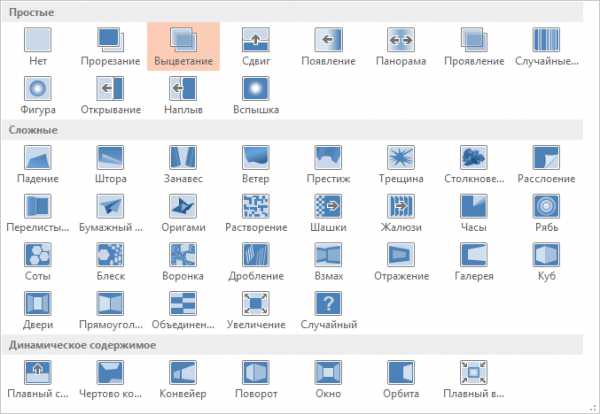Программы для создания презентаций | remontka.pro
  windows | для начинающих | программы
Многих интересуют бесплатные программы для презентаций: некоторые ищут как скачать PowerPoint, других интересуют аналоги этой, самой популярной программы для презентаций, ну а третьи просто хотят узнать, с помощью чего и как сделать презентацию.
В этом обзоре я постараюсь дать ответы почти на все эти и некоторые другие вопросы, например, расскажу, как можно совершенно легально использовать Microsoft PowerPoint, не покупая его; покажу бесплатную программу для создания презентаций в формате PowerPoint, а также другие продукты с возможностью бесплатного использования, предназначенные для этих же целей, но не привязанные к формату, заданному Microsoft. См. также: Лучший бесплатный офис для Windows.
Примечание: «почти на все вопросы» — по той причине, что о том, как сделать презентацию в той или иной программе в этом обзоре особой информации не будет, только перечисление лучших инструментов, их возможностей и ограничений.
Microsoft PowerPoint
Говоря «программа для презентаций» большинство подразумевают PowerPoint, аналогично и с другими программами пакета Microsoft Office. Действительно, в PowerPoint есть всё, что нужно чтобы сделать яркую презентацию.
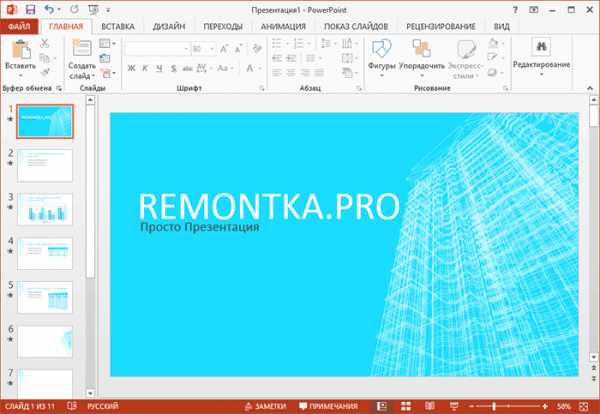
- Значительное количество готовых шаблонов презентаций, в том числе онлайн, доступных бесплатно.
- Хороший набор эффектов переходов между слайдами презентации и анимации объектов в слайдах.

- Возможность добавлять любые материалы: изображения, фотографии, звуки, видео, диаграммы и графики для представления данных, просто красиво оформленный текст, элементы SmartArt (интересная и полезная вещь).

Перечисленное выше — это только тот список, который наиболее часто востребован обычным пользователем, когда ему требуется подготовить презентацию своего проекта или чего-либо еще. Из дополнительных функций можно отметить возможность использования макросов, совместная работа (в последних версиях), сохранение презентации не только в формат PowerPoint, но также экспорт в видео, на компакт-диск или в PDF файл.
Еще два важных фактора в пользу использования этой программы:
- Наличие множества уроков в Интернете и в книгах, с помощью которых, при желании, можно стать гуру создания презентаций.
- Поддержка Windows, Mac OS X, бесплатные приложения для Android, iPhone и iPad.
Недостаток один — Microsoft Office в версии для компьютера, а значит и программа PowerPoint, являющаяся его составной частью, платные. Но решения есть.
Как использовать PowerPoint бесплатно и легально
Самый простой и быстрый способ сделать презентацию в Microsoft PowerPoint бесплатно — это зайти в онлайн-версию этого приложения на официальном сайте https://office.live.com/start/default.aspx?omkt=ru-RU (для входа используется учетная запись Microsoft. Если у вас ее нет, завести ее можно бесплатно там же). Не обращайте внимание на язык на скриншотах, у вас все будет на русском языке.
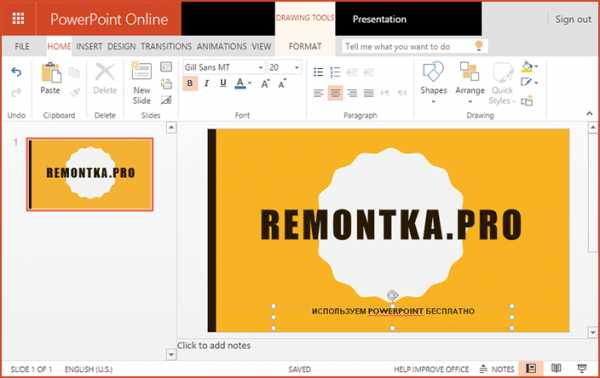
В итоге, в окне браузера на любом компьютере вы получите полностью работоспособный PowerPoint, за исключением некоторых функций (большинство из которых никто никогда не использует). После работы над презентацией вы можете сохранить ее в облако или скачать к себе на компьютер. В дальнейшем работу и редактирование можно также будет продолжить в онлайн версии PowerPoint, ничего не устанавливая на компьютер. Подробнее о Microsoft Office онлайн.
А для просмотра презентации на компьютере без доступа в Интернет вы можете загрузить также полностью бесплатную официальную программу PowerPoint Viewer отсюда: https://www.microsoft.com/ru-ru/download/details.aspx?id=13. Итого: два очень простых действия и у вас есть все, что только нужно для работы с файлами презентаций.
Второй вариант — скачать PowerPoint бесплатно в составе ознакомительной версии Office 2013 или 2016 (на момент написания статьи только предварительная версия 2016). Например, Office 2013 Профессиональный Плюс доступен для загрузки на официальной странице https://www.microsoft.com/ru-ru/softmicrosoft/office2013.aspx и срок действия программ составит 60 дней после установки, без дополнительных ограничений, что, согласитесь, совсем неплохо (к тому же гарантированно без вирусов).
Таким образом, если вам срочно потребовалось создание презентаций (но не требуется постоянно), вы можете использовать любой из этих вариантов, не прибегая к каким-либо сомнительным источникам.
LibreOffice Impress
Самый популярный на сегодня бесплатный и свободно распространяемый пакет офисных программ — LibreOffice (в то время как развитие его «родителя» OpenOffice понемногу сходит на нет). Скачать русскую версию программ вы всегда можете с официального сайта http://ru.libreoffice.org.
И, что нам и требуется, в пакете содержится программа для презентаций LibreOffice Impress — один из самых функциональных инструментов для этих задач.
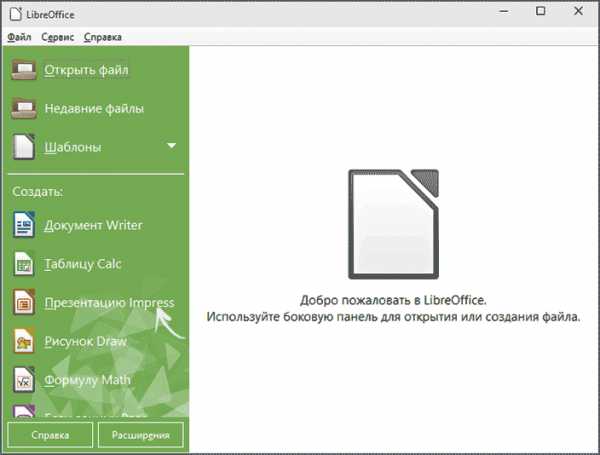
Почти все те положительные характеристики, которые я давал PowerPoint, применимы и к Impress — включая наличие обучающих материалов (а они в первый день могут пригодиться, если вы привыкли к продуктам Microsoft), эффекты, вставка всех возможных типов объектов и макросы.
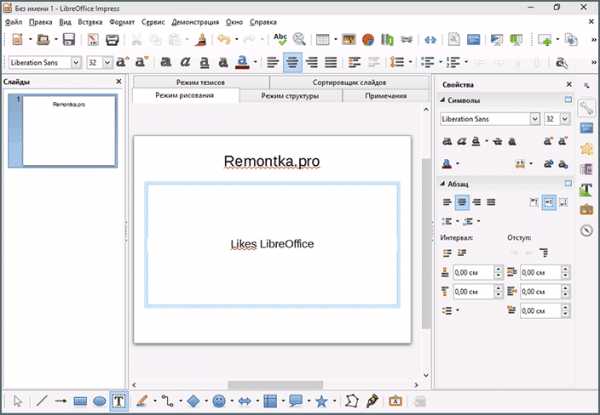
Также LibreOffice умеет открывать и редактировать файлы PowerPoint и сохранять презентации в этом формате. Есть, иногда полезный, экспорт в формат .swf (Adobe Flash), что позволяет просмотреть презентацию почти на любом компьютере.
Если вы из тех, кто не считает нужным платить за софт, но при этом не хочет тратить нервы на платный из неофициальных источников, рекомендую вам остановиться на LibreOffice, причем в качестве полноценного офисного пакета, а не только для работы со слайдами.
Презентации Google
Средства для работы с презентациями от Google не обладают миллионом нужных и не очень функций, которые имеются в двух предыдущих программах, но имеют и свои преимущества:
- Простота использования, все что обычно требуется присутствует, лишнего нет.
- Доступ к презентациям из любого места, в браузере.
- Наверное, лучшие возможности совместной работы над презентациями.
- Предустановленные приложения для телефона и планшета на Android последних версий (можно скачать бесплатно на не последние).
- Высокая степень защищенности вашей информации.
При этом все базовые функции, такие как переходы, добавление графики и эффектов, объектов WordArt и другие привычные вещи, здесь, разумеется, присутствуют.
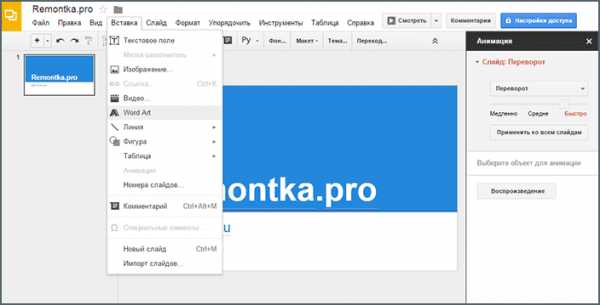
Кого-то может смутить, что Google Презентации — это же онлайн, только с Интернетом (сужу по беседам со многими пользователями, не любят они что-то онлайн), но:
- Если вы используете Google Chrome, то с презентациями можно работать и без Интернета (нужно включить оффлайн режим работы в настройках).
- Вы всегда можете скачать готовые презентации к себе на компьютер, в том числе в формате PowerPoint .pptx.
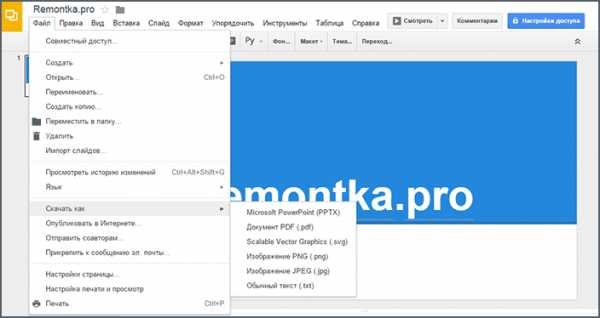
Вообще, в настоящее время, по моим наблюдениям, не так много людей в России активно используют средства для работы с документами, таблицами и презентациями Google. Одновременно с этим, те кто начал их использовать в своей работе, редко от них оказывается: все-таки они действительно удобны, а если говорить о мобильности, то сравниться может разве что офис от Microsoft.
Главная страница презентаций Google на русском: https://www.google.ru/intl/ru/slides/about/
Онлайн создание презентаций в Prezi и Slides
Все перечисленные варианты программ очень стандартизированы и похожи: презентацию, сделанную в одной из них сложно отличить от сделанной в другой. Если же вас интересует что-то новенькое в плане эффектов и возможностей, а также не смущает английский язык интерфейса — рекомендую попробовать такие средства для работы с презентациями онлайн, как Prezi и Slides.
Оба сервиса являются платными, но при этом имеют возможность зарегистрировать бесплатный Public аккаунт с некоторыми ограничениями (хранение презентаций только онлайн, открытый доступ к ним других людей и т.п.). Тем не менее, имеет смысл попробовать.
На сайте Prezi.com после регистрации вы сможете создавать презентации в собственном формате разработчика со своеобразными эффектами зуммирования и перемещения, которые смотрятся очень хорошо. Также, как и в других подобных средствах, вы можете выбирать шаблоны, настраивать их вручную, добавлять собственные материалы к презентации.
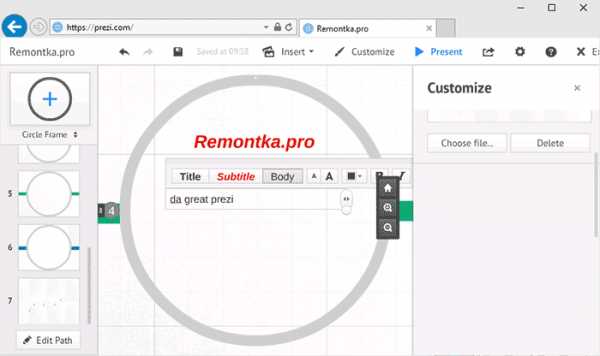
Также на сайте имеется программа Prezi for Windows, в которой можно работать и офлайн, на компьютере, однако бесплатное ее использование доступно только в течение 30 дней после первого запуска.
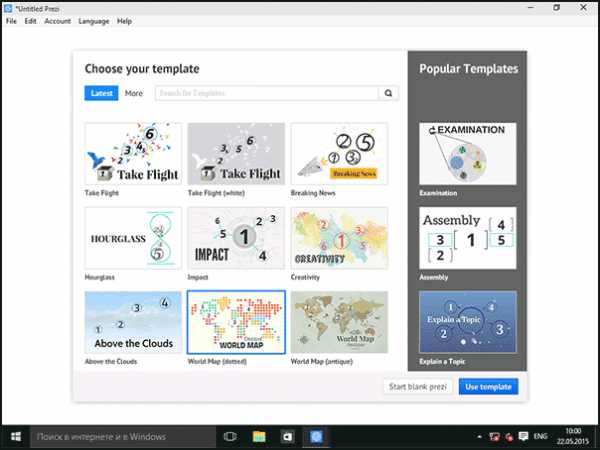
Slides.com — еще один популярный сервис создания презентаций онлайн. Среди его особенностей — возможность легко вставлять математические формулы, программный код с автоматической подсветкой, элементы iframe. А для тех, кто не знает, что это и зачем нужно — просто делать законченный набор слайдов со своими изображениями, надписями и другими вещами. Кстати, на странице https://slides.com/explore вы можете посмотреть, как выглядят готовые презентации, сделанные в Slides.
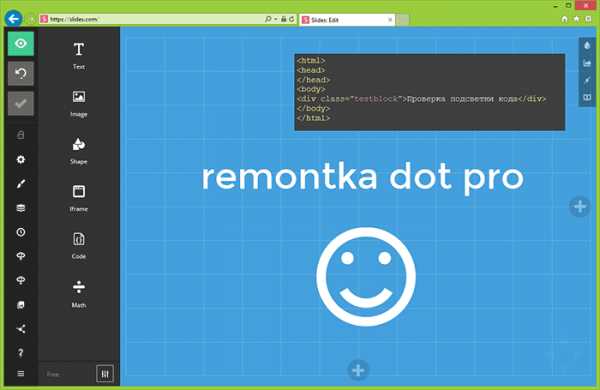
В заключение
Думаю, в этом списке каждый сможет найти что-то, что ему будет по душе и создать свою самую лучшую презентацию: я постарался не забыть ничего из того, что заслуживает упоминания в обзоре такого программного обеспечения. Но если вдруг забыл — буду рад, если вы мне напомните.
А вдруг и это будет интересно:
remontka.pro
Лучшие программы и онлайн-сервисы для создания презентаций
Доброго дня всем!
Сравнительно недавно, все программы для создания презентаций, можно было пересчитать по пальцам одной руки. Сейчас же их такое количество, что боюсь не хватит и десятка моих статей, чтобы описать их все ☺.
Есть программы всего в 1-2 МБ, а есть громадные пакеты в несколько гигабайт (в них имеются готовые шаблоны практически на любые тематики). Кстати, сейчас набирают популярность онлайн-сервисы, где за несколько кликов мышкой можно сделать простенькую презентацию, которая подойдет в качестве небольшого доклада (многим пользователям этого более, чем достаточно).
В этой статье приведу только самое-самое часто-используемое, тот софт, и онлайн-сервисы, которые позволяет быстро решить подобную задачу!
Ремарка!
Презентацию нежно не только сделать, но и правильно оформить. Рекомендую одну из моих статей по этому вопросу (ссылка ниже).
Как правильно оформить презентацию (с примерами ошибок) — https://ocomp.info/kak-pravilno-oformit-prez.html
♣
Топ-7 лучших программ и онлайн-сервисов
1) PowerPoint
Сайт: https://products.office.com/ru-ru/home
Инструкция по работе с PowerPoint: https://ocomp.info/kak-sdelat-prezentatsiu.html
Одна из самых знаменитых и распространенных программ для подготовки презентаций. Входит в пакет Microsoft Office, а потому есть на большинстве компьютеров.
Суть работы программы примерно следующая: вы создаете листы-слайды, затем добавляете на них фото, видео, текст и прочую информацию. Весь процесс происходит с помощью простых «движений» мышки — т.е. с программой справиться любой начинающий пользователь.
Именно в ней и рекомендуют делать свою первую презентацию всем начинающим пользователям (я тоже придерживаюсь этого мнения, ссылку на свою статью дал выше).
♣
2) Impress
Официальный сайт: http://www.openoffice.org/product/impress.html
Эта программа — аналог PowerPoint. Impress — это бесплатное приложение из пакета OpenOffice, основное направление которого — создание презентаций. Причем, программа позволяет открыть и редактировать презентации, созданные в PowerPoint.
Принцип работы с ней аналогичен PowerPoint: так же создаются слайды добавляется необходимая информация. В общем-то, здесь больше комментировать нечего…
♣
Кстати, аналог PowerPoint есть во множестве офисных пакетов. Если у вас нет Microsoft Office, рекомендую ознакомиться с его аналогами в этой статье: https://ocomp.info/chem-zamenit-word-i-excel.html
♣
3) Prezi
Сайт: https://prezi.com/
Эта программа подойдет для создания видео-презентаций. Ее больше используют при создании бизнес-презентаций (например, экономисты, дизайнеры, менеджеры). С ее помощью можно добавить несколько иной контент в презентацию: чертеж, 3D анимацию, видео, PDF-документ и прочее.
В программе есть десятки самых разнообразных шаблонов, любой из них можно «подогнать» под себя. Так же стоит отметить, что программа несколько сложна для начинающих, поэтому если делаете презентацию в первый раз — пользоваться не рекомендую…
♣
4) Google Презентации (Онлайн-способ)
Сайт: https://www.google.com/intl/ru/drive/
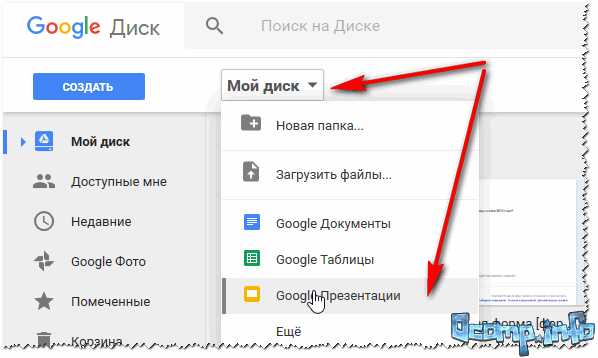
Если у вас на компьютере нет программы для создания презентации — то есть вариант обойтись и без нее. Правда, вам нужно будет зарегистрироваться в сервисе Google-диск (я думаю, многие уже зарегистрированы ).
Принцип создания презентации в Google — очень похож на классический PowerPoint, правда, с сильно урезанным функционалом. Если ничего сложного делать не планируется и нужна самая обычная презентация — в принципе, возможностей сервиса Googl’а должно хватить.
♣
5) SmartDraw
Сайт: https://www.smartdraw.com/features/
Эта программа несколько отличается от остальных — ее основное назначение работа с презентациями, которые содержат графики, схемы, диаграммы.
Разработчики программы предусмотрели ее тесную интеграцию с приложениями Microsoft Office: Word, Excel, PowerPoint.
♣
6) POWToon (онлайн-сервис)
Сайт: https://www.powtoon.com/
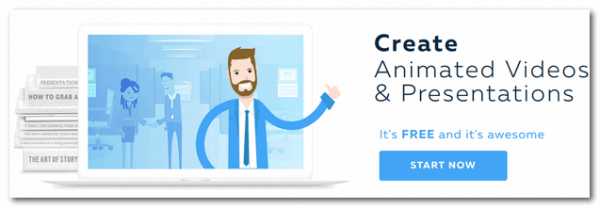
Весьма не плохой облачный сервис,который позволит вам создавать анимированные слайд-шоу и презентации. Чтобы получить доступ к коллекции звуковых эффектов, шаблонов, фона и прочего «добра» — необходимо пройти несложную процедуру регистрации.
PowToon хорошо подойдет, если вам нужна простая и лаконичная презентация, например, по представлению своего продукта, представить и показать свой сайт, выступить с небольшим докладом перед молодой аудиторией.
Тематика работы может быть практически любой — на сервисе достаточно обширный набор всевозможных заготовок. В общем, рекомендую к ознакомлению.
♣
7) ПромоШОУ
Сайт: http://promoshow.su/
Очень мощная программа для создания видео-презентаций: можно вставлять анимации, видеоклипы с 3D-эффектами. За несколько минут можно сделать весьма качественный видеоролик из одних только картинок и фото на диске.
В программу включено более 100 эффектов и переходов, есть коллекции титров и заставок, звуковые фоны и вставки. Готовый проект можно сохранить в разнообразных форматах: AVI, MKV, MP4 и прочие.
Из минусов: программа платная, но есть бесплатный период…
♣
Дополнения приветствуются!
Благодарю за внимание ☺
Полезный софт:
- ВидеоМОНТАЖ
Отличное ПО для начала создания своих собственных видеороликов (все действия идут по шагам!).
Видео сделает даже новичок!
- Ускоритель компьютера
Программа для очистки Windows от мусора (ускоряет систему, удаляет мусор, оптимизирует реестр).
Другие записи:
ocomp.info
Powerpoint (Повер поинт) онлайн сделать презентацию бесплатно, сервисы
Есть масса программ, которые с легкостью открывают файлы Power Point (повер поинт) в режиме онлайн. Если на вашем пк не оказалось нужного приложения для работы с ppt, pptx форматами, то можно воспользоваться сервисами, которые не требуют ее установки.
Создатель сайта – Microsoft. Цель запуска такого ресурса – запуск и создание универсальной программы для работы с файлами типа ppt в любом месте мира.
Именно это приложение лучше всего отобразит функции, возможности и прочие опции PowerPoint, и спасет Вас в определенный момент.
Чтобы начать пользоваться сервисом, нужно зарегистрировать свою учетную запись. Сделать это можно на официальном сайте.
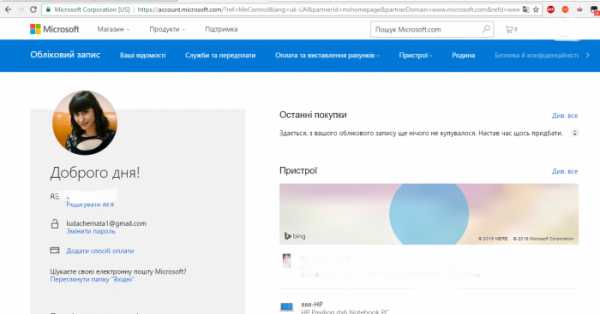
Входим в сервис. Все данные автоматически будут синхронизированы, если есть с чем.
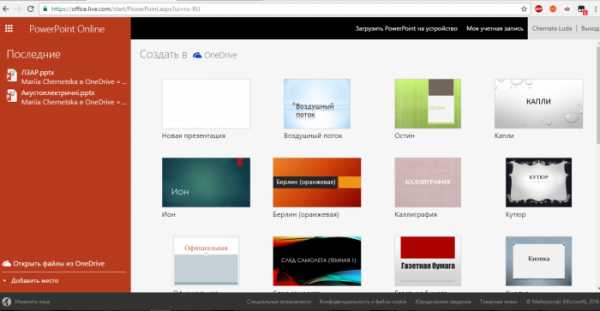
Чтобы файл можно было загрузить, переместите его в специальное хранилище «OneDrive», а после уже воспользуйтесь им в онлайн-сервисе.
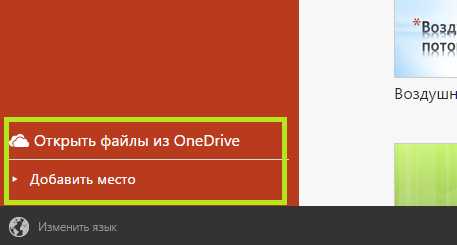
Таким же образом, здесь же, пользователь может создавать совершенно новые презентации.
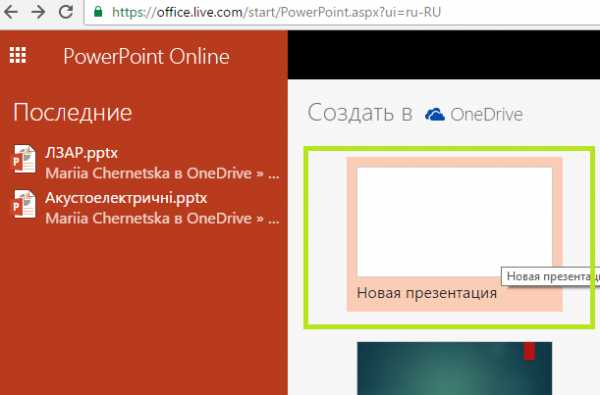
Редактор идентичен тому, который есть в классическом приложении. Каждая вкладка и все остальные пункты расположены в тех же местах, что и в программе. Единственное отличие онлайн-сервиса – это меньшее количество шаблонов слайда, текста и прочее.
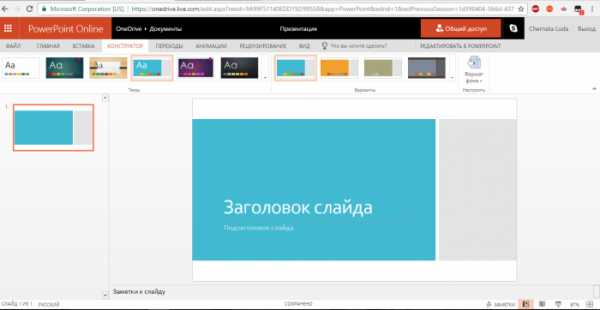
После завершения работы с документом, он автоматически будет сохранен в облако. Также вы можете скачивать и работать с ним на любом носителе.
Не менее интересная и удобная альтернатива Power Point. Сервис также является частью приложений от google gocs.
Чтобы получить к нему доступ, необходимо завести себе аккаунт в системе «Гугл+».
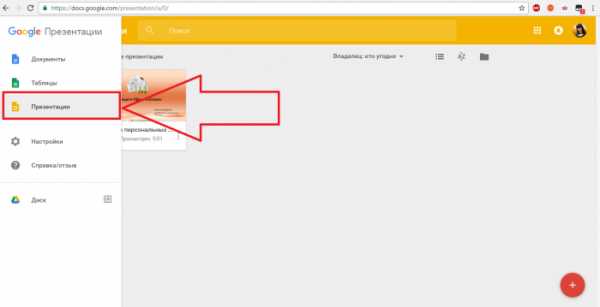
Для создания нужного документа, нажмите на «+», который можно наблюдать на картинке выше. Далее будет открыто окно форматирования. Интерфейс достаточно прост и интуитивно понятен, поэтому проблем с ориентацией по нему не должно быть.
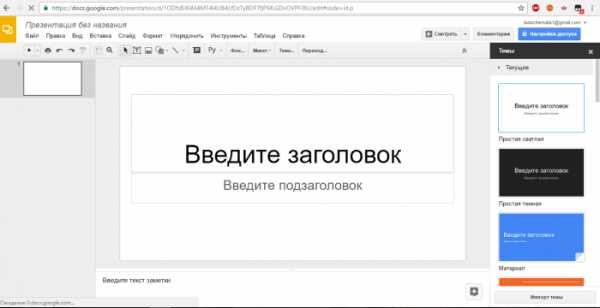
Справа есть возможность выбора оформления слайдов. Пользователю доступно форматирования текста, формата слайдов, элементов и всего другого, что и в обычной программы.
Для просмотра презентации перед ее сохранением, нужно нажать на пункт «Смотреть».
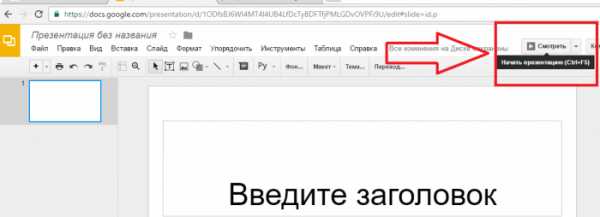
Все изменения в презентацию будут внесены уже в отдельный PPT файл, который будет храниться на ГуглДрайв диске. Работа с предоставленным редактором совершается на бесплатной основе.
Не хуже первых двух справляется со своими обязанностями, и обеспечивает пользователям максимально быстрое создание презентаций.
Для начала, как обычно, нужно войти в аккаунт на сайте. Если есть – войдите, нет – создайте. Сделать это можно при помощи «учетки» facebook.
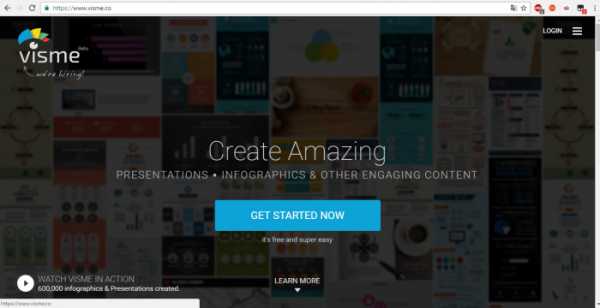
Чтобы войти на Visme, выберете «Get Started Now», а после выберете подходящий способ авторизации. После чего Вас перенаправят на страничку хранилища данных вашего аккаунта Visme. Для создания презентации нажмите на «Create New Visme». Visme сервис полностью англоязычен, поэтому прибегнуть к переводу страницы придется с помощью сторонник инструментов.
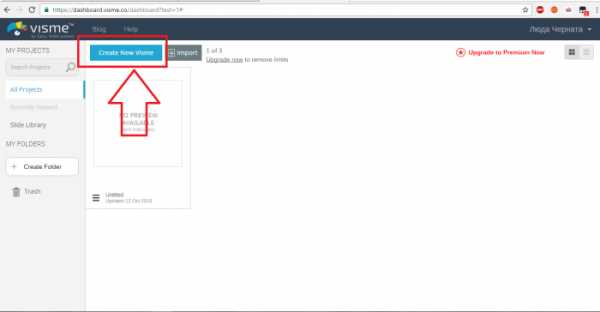
Подберите нужный тип документам, а после выберете требуемый шаблон. Бесплатная версия услуги ограничивает количество шаблонов.
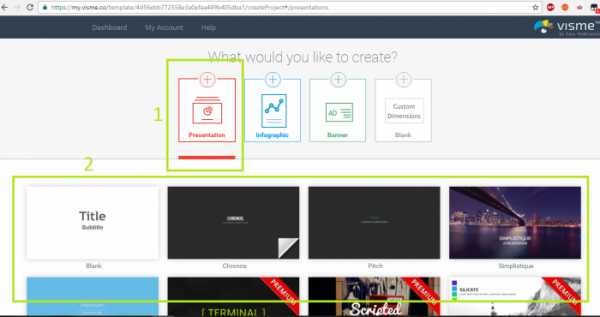
Вот так выглядит страница редактирования презентации:
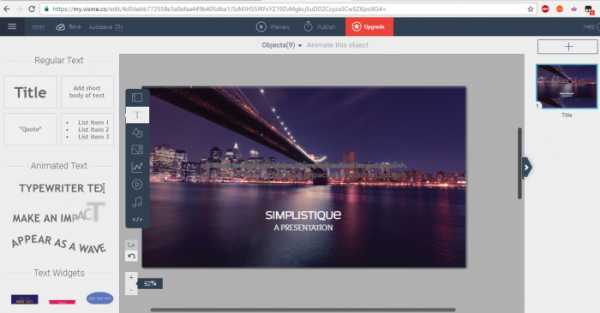
DocsPal
Специальный инструмент, который позволяет быстро и качественно просмотреть и работать с файлами doc, xls, ppt, pdf.
Особенность DocsPal в том, что файл может быть загружен 2 способами:
— Через компьютер;
— Через ссылку.
После прогрузки файла, нажмите на «View», и файл откроется.
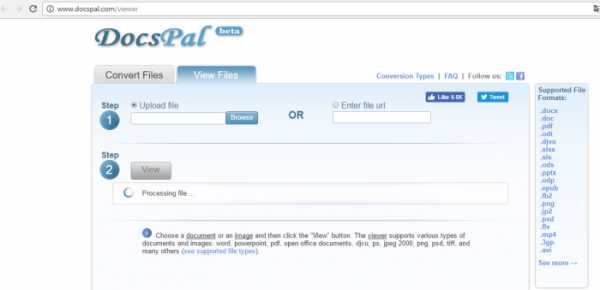
Загруженная презентация будет доступна в полном ее размере. Редактирование данных будет невозможно.
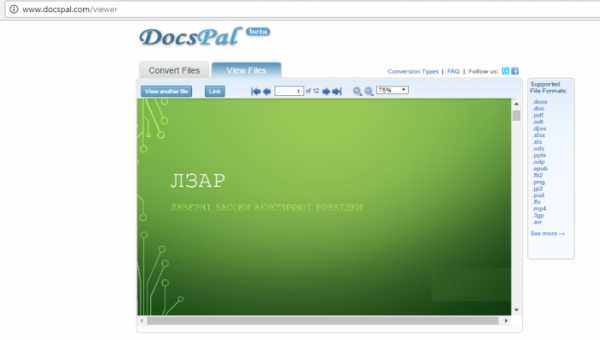
Чтобы еще удобнее создавать, просматривать или редактировать презентации, у пользователей есть возможность установить специальные расширения под браузеры. Ниже будет предоставлено несколько из них.
Расширения Power Point для Chrome
PowerPoint Online For Chrome – может быть найдена в официальных расширениях площадки расширений гугл хром в бесплатном доступе. С ее помощью можно будет работать с PPT файлами прямо в браузере, редактировать файлы, либо создавать новые.
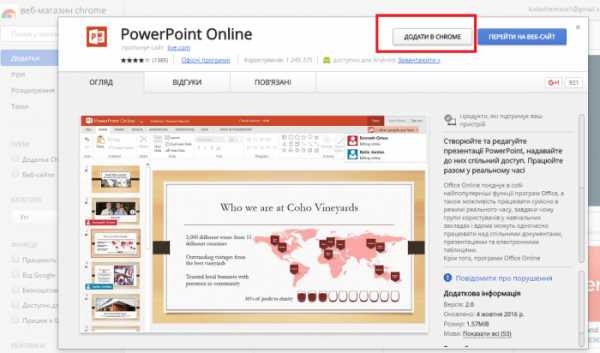
Расширения Power Point для Opera
Docs Online Viewer – бесплатное расширение, которое может быть без проблем добавлено в расширения Оперы, через кнопку «Добавить в Опера».
Во время поиска файлов, в случае обнаружения формата doc, xls, ppt, около ссылки будет появляться специальный значок расширения, нажав на него – можно сразу же открыть и просмотреть файл в браузере.
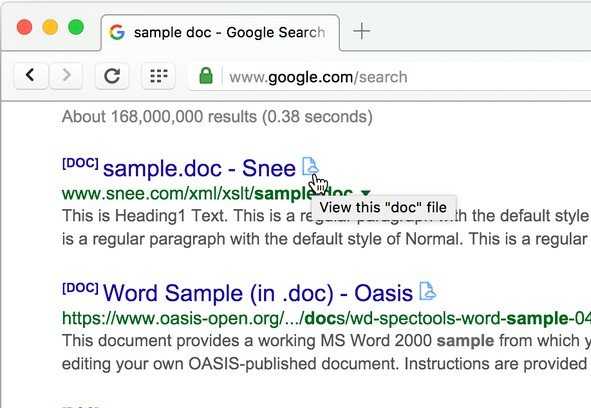
Такие же расширения доступны и под другие браузеры: Mozilla firefox, Safari, IE, MS Edge и др.
Есть сервисы, которые могут сохранить созданную презентацию в неудобном формате – PDF. После такого действия файл невозможно будет редактировать. Чтобы вернуть возможность форматирования файла, его нужно снова сделать PTT, вместо PDF. Делается это опять-же с помощью ресурсов в интернете.
Сайт SmallPDF предоставляет такую возможность. Помимо конвертирования, через него можно просматривать файлы. Здесь не потребуется ни регистрации, ничего подобного. Просто выберете файл и конвертируйте.
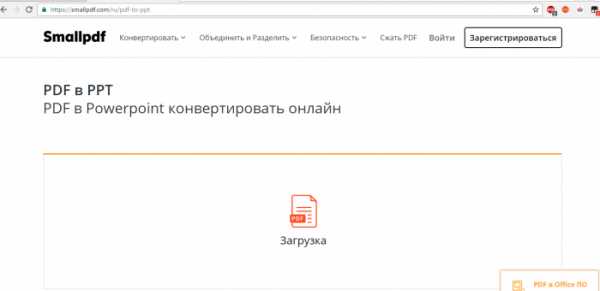
Для сохранения файла, нажмите на специальный значок. Далее презентация может быть сохранена прямо в Dropbox, либо OneDrive.
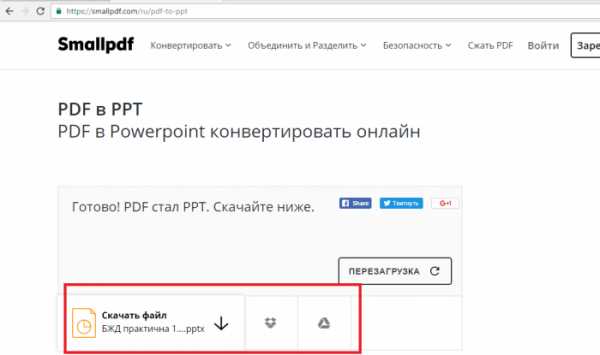
Даже несмотря на то, что формат PPT достаточно универсален, есть несколько основных тонкостей его работы в приложении и в самом браузере.
1. Онлайн-версии программы не всегда имеют кнопку «Сохранить изменения». Да и в этом нет необходимости. Каждое действие пользователя сохраняется автоматом.
2. В том случае, если такой файл оказался под паролем, его открытие может произвести только приложение.
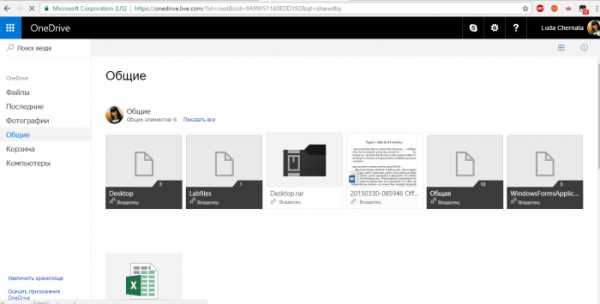
3. В приложении онлайн печатать слайды напрямую нельзя. Чтобы сделать это, нужна специальная программа чтения. А конченый файл окажется в PDF формате.
4. Режим сортировщика слайдов доступен только в приложении к Widnows, в онлайн-режиме это невозможно.
5. В онлайн-версиях существует возможность форматирования текста, фона, перехода слайдов и прочего. Браузерная версия немного урезана и не обладает такими функциями.
6. В Power Point Online пользователям доступны коллаборации, над одним файлом. В обычной программе это сделать невозможно.
7. В Power Point Online доступны таблицы, но после добавления их невозможно редактировать.
8. WordArt, макросы, стили, колонтитулы доступны только в классической программе power point.
9. Проверка орфографии доступна во всех возможных версиях программы.
Зная больше сервисов и приемов по созданию и работе с презентациями, вы в любой момент сможете отредактировать, просмотреть нужную презентацию прямо в браузере, без дополнительных программ.
vgtk.ru
20 сервисов для создания и редактирования презентаций
Удачная презентация – это половина успеха при продвижении товара, выступлении на конференции или любом другом обучающем мероприятии. В современном мире создавать презентации приходится всем: и руководителям компаний, и маркетологам, и специалистам по продажам, и студентам, и преподавателям. Упростить процесс призваны специальные инструменты и сервисы, которых существует достаточное количество. В данной статье собрано несколько решений, которые помогут вам создавать и редактировать презентации.
- CustomShow
Customshow – программное обеспечение, которое позволяет создавать качественные презентации, просматривать и редактировать их с разных устройств (компьютеры, iPad). Имеет собственную библиотеку слайдов, хранение в облаке. Есть возможность вставки видео, а также загрузки презентаций Powerpoint для дальнейшего их редактирования в Customshow.
Инструмент платный, но есть возможность попробовать бесплатную демо-версию.
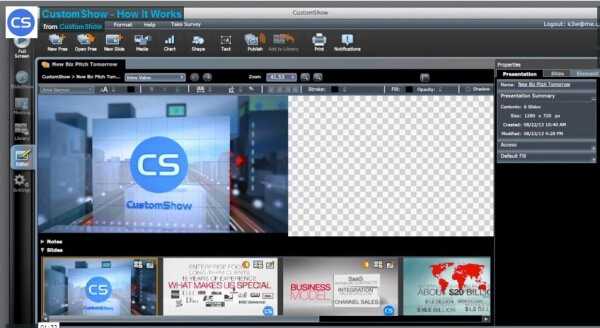
- ClearSlide (SlideRocket)
Сервис Clearslide был приобретён компанией Sliderocket несколько лет назад. Его нельзя назвать инструментом для создания презентаций в чистом виде. Это больше сервис, который облегчает проведение презентаций на расстоянии и обмен документами. Работает с разными форматами файлов. Идеально подходит для специалистов, занимающихся продажами, и маркетологов.
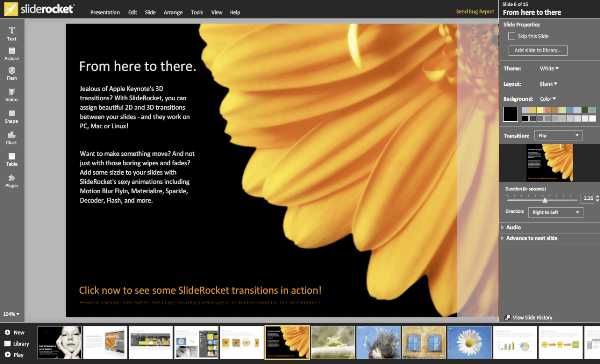
- Prezi
Prezi — прекрасная альтернатива Powerpoint. С помощью сервиса вы можете создавать не простые статичные презентации, но запоминающиеся мультимедийные документы. Плавные переходы с одного слайда на другой и возможность добавить музыку создают интерактивность. Любой элемент презентации может быть увеличен для более внимательного изучения.

Сервис прост в использовании, подходит для любой аудитории.
- Slideshark
SlideShark – приложение, популярное во всем мире. Позволяет просматривать и делиться презентациями PowerPoint с различных устройств (например, iPad) благодаря облачным решениям. Вы можете добавлять аннотации к слайдам, отслеживать просмотры и даже проводить вебинары. Еще один несомненный плюс – у программы есть бесплатная версия.

- Haiku Deck
Благодаря имеющимся шаблонам и стоковым фото вы можете быстро и легко, буквально в несколько кликов, создавать яркие запоминающиеся презентации. Простой интерфейс – главный плюс сервиса Haiku Deck. Здесь не получится добавить сложный график, музыку или видео. Приложение позволяет создавать презентацию формата «изображение + текст». Но ведь этого часто бывает вполне достаточно пользователям.
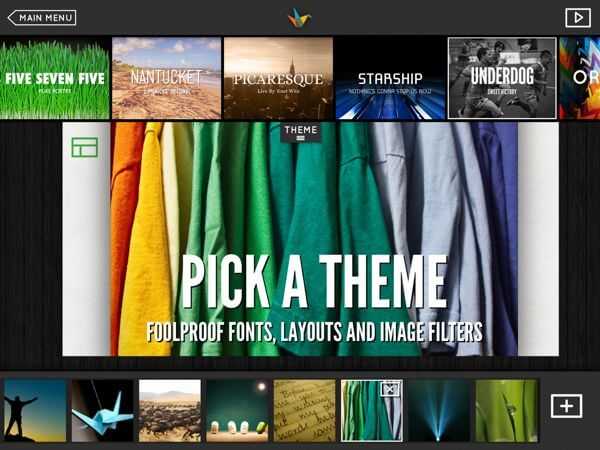
Сервис позволяет быстро поделиться результатами своей работы в социальных сетях, по электронной почте, встроить на сайт, показать на планшете, смартфоне или проекторе.
- SlideDog
SlideDog – еще одна программа для создания презентаций, которая отличается от других широкой поддержкой разнообразных форматов. Вы можете использовать видео, изображения, слайды PowerPoint, страницы PDF и многое другое. На основе файлов сервис создает плейлисты, позволяя воспроизводить и управлять мультимедийными презентациями. Есть бесплатная версия.
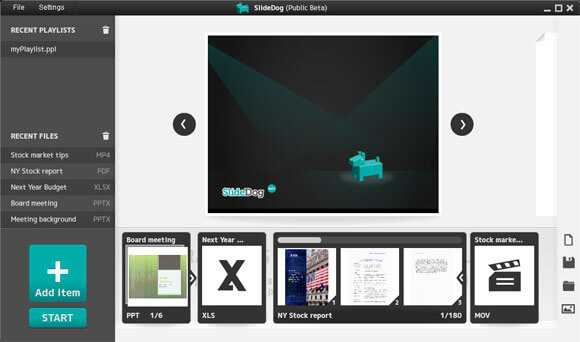
- Slide Bureau
Slide Bureau – приложение, которое будет интересно пользователям iPad. На основе готовых шаблонов, разбитых по категориям, вы можете быстро создать кастомизированую презентацию. Приложение абсолютно бесплатное. Скачать можно в iTunes.
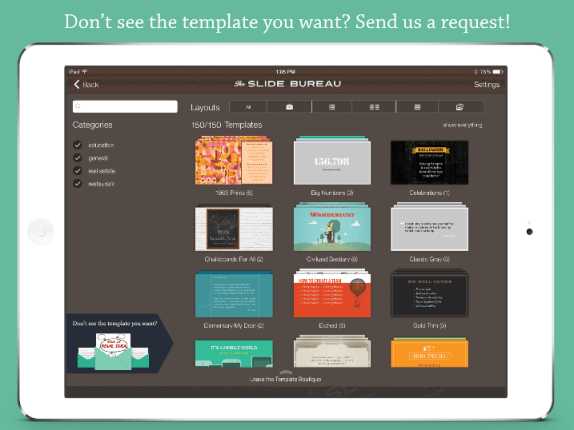
- Powtoon
Powtoon – находка для любителей креативных презентаций. Сервис позволяет создавать анимационные ролики, которые просто и доступно объяснят вашей аудитории сложные понятия или возможности использования вашего продукта. Смотреть такую подачу материала интересно, так как сама презентация больше напоминает мультфильм, нежели презентацию в её классическом понимании.
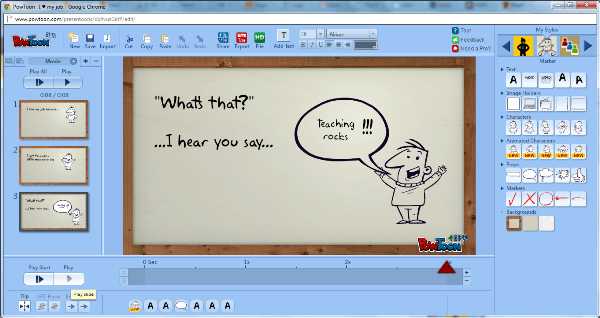
Есть бесплатная версия, которая имеет ограничения по времени готового ролика. Для желающих использовать больше возможностей есть платный тариф.
- Keynote
Keynote – программа для устройств Apple, позволяющая создавать презентации. Вы можете начать, выбрав одну из 30 доступных тем. Потрясающие эффекты и понятные инструменты позволят воплотить в жизнь самые невероятные идеи.
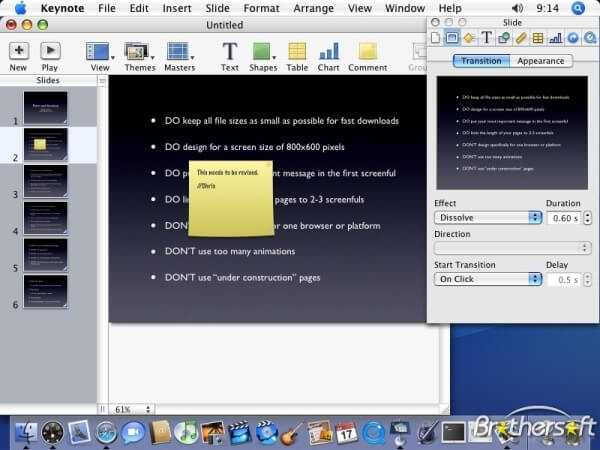
- KnowledgeVision
Knowledge Vision представляет из себя пакет инструментов, которые можно использовать все вместе для создания запоминающихся мультимедийных презентаций. Пользователям сервиса доступно облачное хранилище, аналитические инструменты, онлайн-трансляция готовых презентаций.
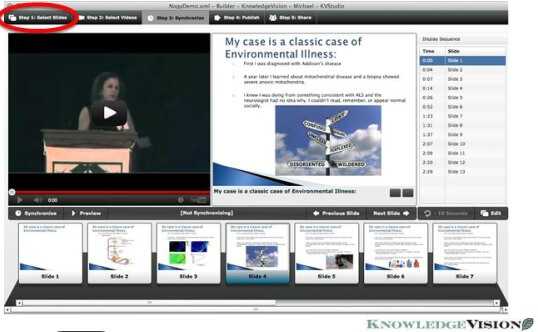
KnowledgeVision – платный инструмент. Но есть возможность бесплатного тестирования сроком в 14 дней.
- GoAnimate
GoAnimate – еще один интересный сервис, позволяющий создавать анимированные презентации и обучающие ролики. У вас нет опыта в создании мультипликации? Не беда! Сервис довольно прост и рассчитан специально для новичков. Пользователям доступны шаблоны анимированных фонов, библиотека шумовых эффектов, фильтры. Кроме того вы сами можете настраивать и управлять движениями и эмоциями персонажей создаваемого ролика. Вы даже можете давать голоса своим героям, используя свои файлы или синтезированные компьютером голоса. Для знакомства с сервисом есть бесплатный тарифный план.
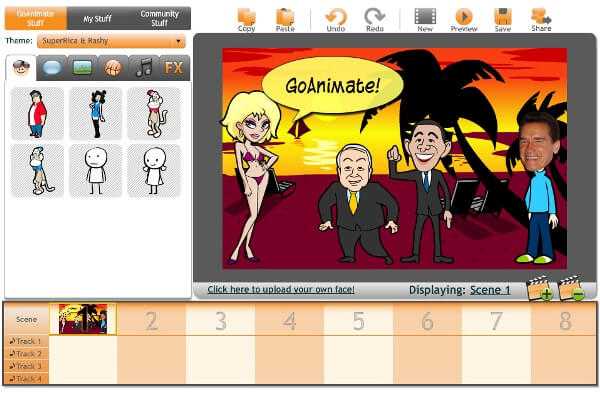
- Wink
Сервис Wink также подходит для создания обучающих роликов и презентаций. С помощью Wink вы можете сделать эффективный онлайн-учебник для пользователей. Сервис позволяет записывать происходящее на экране компьютера, добавлять скриншоты, заголовки, поля с пояснениями, звуковое сопровождение.
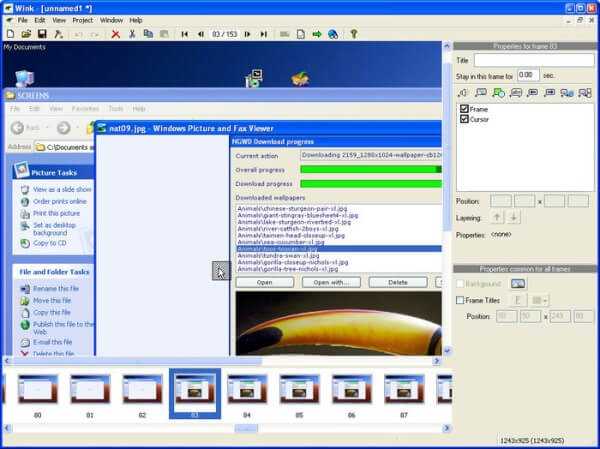
Wink доступен на разных языках и бесплатен.
- Camtasia
Camtasia Studio – пакет приложений для записи активности на экране вашего компьютера. Будет полезен при создании презентации продукта, обучении персонала, поддержки клиентов.
Вы можете записывать весь экран или его отдельные элементы, добавлять эффекты и аудио. После записи доступно редактирование видео.
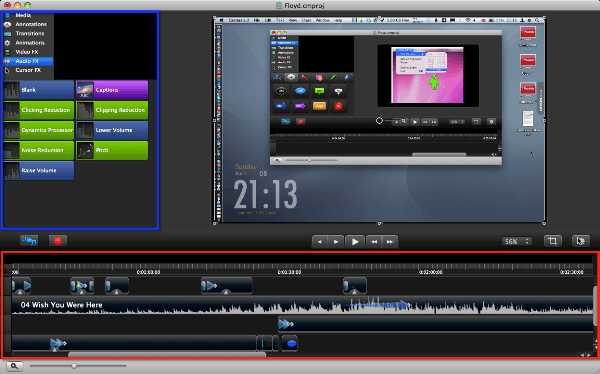
Недостатки: Camtasia доступна только пользователям Windows. Дорого.
- Camstudio
Бесплатный и простой инструмент для записи происходящего на экране в формате AVI или SWF. Полезен при создании обучающих курсов, презентаций продуктов. Из недостатков – отсутствие возможности редактирования готового ролика.
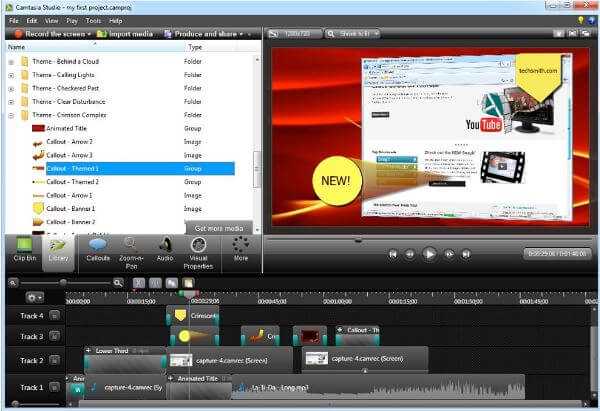
- Articulate Presenter
Articulate Presenter — программа, которую можно использовать в качестве дополнения к Microsoft PowerPoint. Она предоставляет вам несколько новых возможностей, позволяет добавить интерактивности в стандартные презентации.

- Windows Movie Maker
Бесплатное программное обеспечение от Microsoft, входящее в пакет Windows. Позволяет создавать и редактировать видео и слайд-шоу.
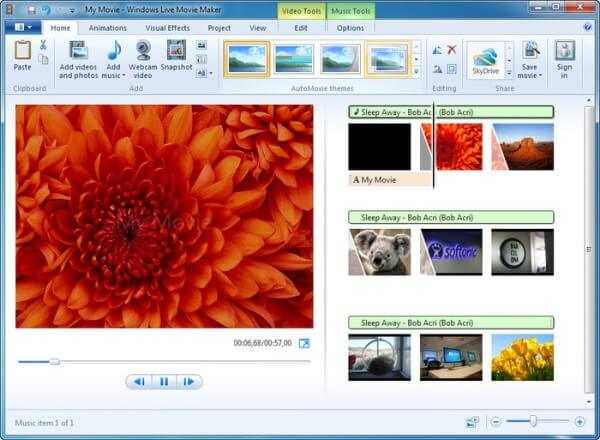
Отлично подходит для начинающих специалистов. Недостатки: только 1 видеодорожка; программа постоянно «вылетает».
- VisualBee
VisualBee – сервис, позволяющий добавить к презентациям PowerPoint множество новых эффектов и стилей. С помощью него вы сможете отредактировать слайды по своему вкусу и придать им уникальности. У инструмента простой интерфейс, с которым разберутся даже начинающие пользователи.
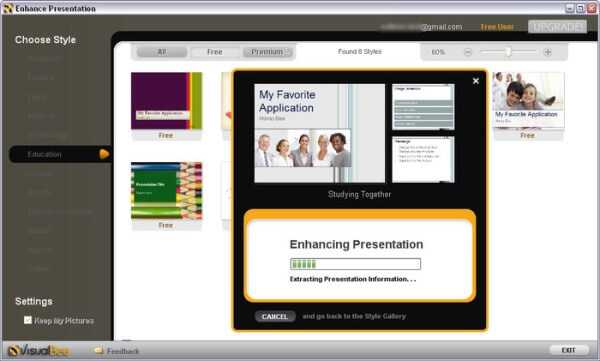
- Projeqt
Projeqt позволяет создавать брендированные презентации, которые будут выглядеть профессионально. Результатом своей работы вы сможете поделиться в социальных сетях или встроить на сторонние сайты.
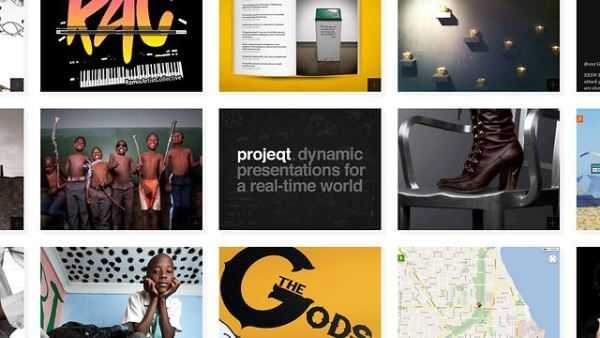
- Emaze
Немного усилий и при помощи Emaze вы сможете создать презентацию любой степени сложности. Сервис разработан для обычных пользователей, поэтому с ним удобно работать и легко разобраться.
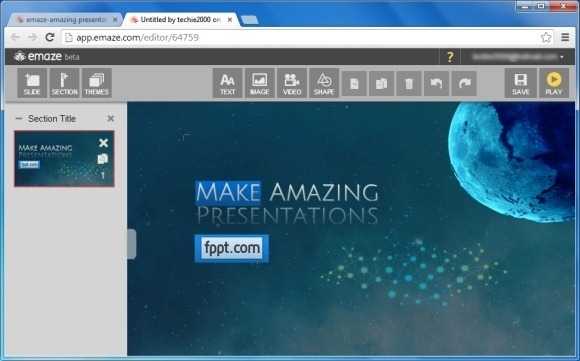
Не подходит для старых слабых компьютеров.
- Preseria
Отличный инструмент, который позволяет собрать и организовать воедино контент из нескольких презентаций. Подходит ведущим конференций, в которых участвуют несколько докладчиков.
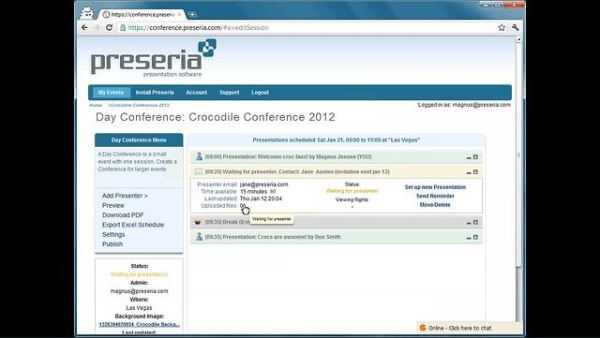
А какими инструментами пользуетесь вы? Делитесь в комментариях!
www.likeni.ru
PowerPoint Online (Русский) — Бесплатно
Среди различных инструментов, найденных в Microsoft Office, мы должны отметить, PowerPoint. Это одна из самых популярных в мире программ для создания презентаций, и используется практически во всех областях, особенно образования и бизнеса. В любом случае, на данном этапе, мы предполагаем, что нет необходимости объяснить вам что это, не так ли? Как вы уже знаете, вы можете использовать ее для создания слайд-шоу с предварительно разработанными текстами, диаграммами, графиками и изображениями.
Подключение к Интернету, учетная запись Microsoft и браузер: это все, что вам нужно для использования PowerPoint.
И до недавних пор, единственный способ использовать это приложение, это скачать его настольную версию для Windows или Mac, но благодаря эволюции интернет-соединений и облачных технологий, мы можем использовать онлайновые инструменты с интересными функциями, которые раньше были доступны только с автономными устанавливаемыми программами. Другими словами, Microsoft PowerPoint Online предлагает нам все возможности этого офисного инструмента, но теперь с веб-сайта. И самое главное, что это абсолютно бесплатно.
Основные особенности
За исключением некоторых незначительных ограничений в отношении настольной версии (некоторые функции не столь обширны), мы в основном найдем почти все те же функции и опции, как если бы мы скачали программу. Вот некоторые из его основных функций, с которыми вы вероятно уже знакомы:
- Текстовый редактор для презентаций, что позволяет вставлять и придать формат тексту.
- Вставка и изменение изображения.
- Различные темы дизайна.
- Различные цветовые схемы.
- Инструменты для сочетания форм.
- Возможность применения переходов, анимации и эффектов.
- Разные предустановленные шаблоны.
- Синхронизация с другими устройствами: возобновите свою работу, где вы ее оставили.
- Хранение на OneDrive.
- Открытие файлов, хранящихся на вашем жестком диске.
- Возможность разделения через Skype или с другими пользователями посредством разделения ссылок.
Бесплатно и доступно для всех
Единственное, что вам нужно, чтобы иметь возможность использовать эту онлайновую версию приложения презентаций, это иметь учетную запись Microsoft, браузер (оно совместимо с Firefox, Opera, Chrome, Safari и с большинством браузерами), и, очевидно, подключение к Интернету.
Преимущества этой онлайн-версии можно найти в рамках производительности. Наша работа всегда будет доступной независимо от устройства, которого мы собираемся использовать: Windows, macOS, Linux, Android или iOS смартфон или планшет… и правда заключается в том, что самая последняя версия PowerPoint 2016 также включает синхронизацию с облачными хранилищами, но то, что предлагает веб-приложение это независимость от его скачивания. Кроме того, благодаря тому, что оно синхронизировано с OneDrive, мы можем продолжить нашу работу на других устройствах онлайн или на нашей настольной версии.
И вы, очевидно, не будете иметь никаких проблем с совместимостью: вы можете работать с родными форматами РРТ и PPTX, а также с другими, с которыми работают альтернативы Office, такие как OpenOffice со своим Impress. Без сомнения, достойное решение, чтобы нести с собой слайд-шоу, и работать с ними, где бы вы ни находились.
www.malavida.com
Как сделать презентацию онлайн бесплатно
Здравствуйте друзья! Сделать презентацию онлайн бесплатно достаточно просто. Для этого не нужно устанавливать программы на свой компьютер, не нужно хранить презентации на своем компьютере. В данной статье будет показано, как сделать презентацию в Powerpoint online с помощью Гугл Диска. Мы создадим тестовую презентацию и пройдем весь путь по шагам.
PowerPoint Online, сделать презентацию на Google диске
Большинство пользователей компьютеров, блоггеров и бизнесменов знают старую добрую программу PowerPoint. Сделать презентацию с помощью этой программы достаточно просто, но есть и минусы. Не всегда хочется устанавливать на компьютер лишние программы, кроме того, её нужно где-то взять. Просто скачать с Интернета, не всегда безопасно, можно вирусов наловить.
Сейчас в Интернете тенденция – всё, что можно, лучше делать через онлайн программы (сервисы), а созданные продукты хранить на облаке в Интернете. Например, я уже давно пользуюсь фотошоп онлайн – онлайн программой Pixlr, скажу Вам очень удобно! Это же относится и к созданию презентаций. В своей работе раньше использовал программу PowerPoint 2003, позже перешел на версию 2007 года.
Но как-то программа PowerPoint начала давать сбои и на помощь пришел добрый и универсальный Google Диск. На Google Диске наряду с Google docs, Гугл таблицами есть возможность создавать презентации. Поскольку встроенная программа в Google для создания презентаций очень похожа на программу PowerPoint, то её смело можно назвать PowerPoint Online. Сделать презентацию онлайн бесплатно с её помощью достаточно просто и удобно.
Вам не нужно сохранять готовую презентацию на свой компьютер, для её использования достаточно скопировать ссылку в Google. Вы в любой момент можете отредактировать созданную презентацию. Вы можете дать ссылку на презентацию другим людям, и они смогут не только оставлять комментарии, но и смогут её редактировать. В следующем разделе статьи мы рассмотрим вопрос, как сделать презентацию онлайн бесплатно на Google Диске, пройдем весь путь по шагам!
к оглавлению ↑Сделать презентацию онлайн бесплатно очень просто
Итак, сделать презентацию в PowerPoint Online очень просто. Если Вы ранее работали в программе PowerPoint, то Вы сразу же начнете работать. Если Вы новичок, то Вам нужно будет посмотреть представленное, ниже видео, где основные действия показаны по шагам.
Несмотря на наличие видео, сделаю краткое описание действий. Чтобы сделать презентацию онлайн необходимо иметь аккаунт в Google. Если у Вас есть на Гугле почта, либо у Вас есть YouTube канал, то все в порядке. Вы сразу же можете перейти на свой Google Диск. Для этого нужно в верхней левой части окна Google нажать на 9 маленьких квадратика. У Вас открывается выпадающий список сервисов Гугла, нужно выбрать Google Диск. Если у Вас нет аккаунта, то Вам нужно его завести. Как это сделать показано в статье на блоге «Как создать канал на YouTube».
Далее нажимаем кнопку «Создать». Показывается выпадающий список, где предлагается выбрать Google Документы – это аналог Word. Показывается Google таблицы – это аналог Excel. Кстати, ранее на блоге публиковались статьи на тему — как работать в указанных онлайн программах. При желании, Вы можете прочитать статьи на блоге – «Google Docs онлайн для новичков» и «Гугл документы и таблицы онлайн».
Нам нужно выбрать Google Презентации, после чего открывается новое окно программы PowerPoint Online. Эта онлайн программа очень похожа на программу PowerPoint. Поэтому, если Вы раньше работали в PowerPoint, то Вам не составит труда сразу же начать в ней работать. Если Вы не работали в ней, то в представленном ниже видео, Вы можете посмотреть все в деталях.
Для создания презентации Вам нужно нажать на знак +, это добавление нового слайда. Рядом со знаком + находится маленький треугольник, нажав его можно выбрать тип слайда, назовем его шаблоном. Справа программы расположены шаблоны различных цветов – можете выбрать оттуда подходящий слайд. Программа позволяет дублировать слайды, Вы можете сделать одинаковые заготовки для всех слайдов своей презентации. Для этого нужно нажать на слайд слева правой кнопкой мыши и выбрать функцию «Дублировать слайд».

Для вставки картинки, нужно нажать на иконку «Изображение» и вставить его в слайд. Для написания текста, нужно нажать на иконку в панели управления «Т». В верхней панели управления появятся инструменты для управления шрифтом, выбираете нужный. Поле для текста определяете мышкой. Вставленную картинку и текст, Вы можете передвигать по слайду, можете делать их больше или меньше.
В программе есть огромный выбор различных фигур, выносок, стрелок. Чтобы вызвать эту функцию, нужно нажать на кнопку «Фигура» и выбрать нужный элемент. Используйте эту функцию, Ваши страницы будут красивыми и оригинальными.
Созданную презентацию не обязательно скачивать на компьютер. Вам достаточно скопировать ссылку на неё и дать своим коллегам или друзьям. Вы можете также настроить доступ для работы с презентацией. Можете дать права только чтения, либо дать права редактирования. Тогда созданную презентацию смогут редактировать те, кому Вы дали ссылку. В видео подробно показано, как это делается. При желании, Вы можете скачать презентацию к себе на компьютер.
Поскольку работа на Google Диске бесплатная, то и работа в программе PowerPoint Online не будет стоить ни копейки. Сделать презентацию онлайн бесплатно Вы сможете быстро и качественно. Смотрите представленное видео, где все действия показаны подробно, любой новичок справится с работой по созданию презентации.
к оглавлению ↑Заключение
Итак, в статье мы рассмотрели еще один сервис от Google – Google Презентацию. Это очень удобный инструмент. Вы можете быстро создать презентацию, скопировать и отправить ссылку своим друзьям. Сервис легкий в работе, позволяет создавать презентации любой сложности, как для бизнеса, так и для школьников. Используйте его, он Вам понравится! Удачи Вам!
С уважением, Иван Кунпан.
Просмотров: 959
Получайте новые статьи блога прямо себе на почту. Заполните форму, нажмите кнопку «Подписаться»
Вы можете почитать:
biz-iskun.ru
Создание презентаций — программы и сервисы
Любите ли вы презентации так, как любим их мы? В «Маркетинге с азов» презентации нужны в основном для вебинаров. У нас даже есть статья про полезные инструменты для них. А ведь в других проектах область их применения шире: коммерческие предложения, маркетинг-киты, обучение новых сотрудников и даже должностные инструкции в формате презентаций часто нагляднее, чем в виде текстов. Делать презентации умеют даже дети в начальной школе. Кое-кто из нашей команды воспитывает первоклашек и уже столкнулся с проектной деятельностью. 🙂
Что используем для презентаций? Первое, что приходит в голову, — Power Point от Windows либо Keynote от Apple. А если нет? Мы отыскали онлайн-сервисы, которые помогут справиться с этой задачей.
Google Docs
Презентация, созданная в Google Docs, — самое простое решение для тех, у кого нет офисных пакетов. Все нужные инструменты под рукой, а явным плюсом будет возможность поделиться промежуточными результатами с коллегами и обсудить детали онлайн.
Готовые презентации скачиваются как в формате pdf (потом их удобно распечатать), так и формате pptx, который подходит для Power Point.
Хотя в Google Docs и нет модных наворотов, но творческий человек всегда найдет выход и сделает незабываемую презентацию. Никакой анимации, никаких высокотехнических разработок, только google docs. Смотрите и удивляйтесь (наслаждайтесь):
Источник: официальный канал Google на Youtube
Zoho
На просторах интернета удалось найти вот такой сервис zoho.com, который очень напоминает google docs. Тут можно онлайн создавать и делиться с коллегами текстовыми документами и электронными таблицами, а также презентациями.
Назревает вопрос: а зачем еще один подобный сервис? Мы, например, нашли полезную отличительную функцию, которая пригодится владельцам сайтов. Готовая презентация публикуется на просторах интернета, а ее код можно встроить в свой ресурс. Необычно и привлекает внимание. Надеемся, что слайды ниже листаются, и вот по этой ссылке вам уже захотелось скачать вебинар Марии «С чего начинается бизнес?».
Haiku Deck
Любителям минимализма по душе придется сервис в стиле дзен Haiku Deck. В бесплатной версии не так много функций, но все же их хватит, чтобы быстро сделать презентацию: добавить свой фон и текст. Готовый проект не получится сохранить к себе на компьютер, зато можно поделиться ссылкой в социальных сетях или встроить код себе на сайт. Мы попробовали на раз-два-три скомпоновать фото с хэппенинга в Москве и текст: 5 минут и заметный слайдер с фотографиями готов. Это вдруг, если кому-то понравится такая идея.
Хэппенинг — Created with Haiku Deck, presentation software that inspires
Prezi
А вот в prezi.com получается создать необычные презентации. Конечно, каждый день такими пользоваться вряд ли захочется, но для особых случаев сервис может и пригодиться. Сама презентация похожа на полотно, над которым двигается камера и то приближается, то отдаляется от нужной картинки с текстом. Впечатляет, что и говорить. Приятно, что даже в бесплатном аккаунте есть доступ к многочисленным шаблонам, так что у каждого получится подобрать себе что-то тематическое: путешествие к вершинам, выход в открытый космос, фотогалерею, футбольное поле… Там, правда, много всего.
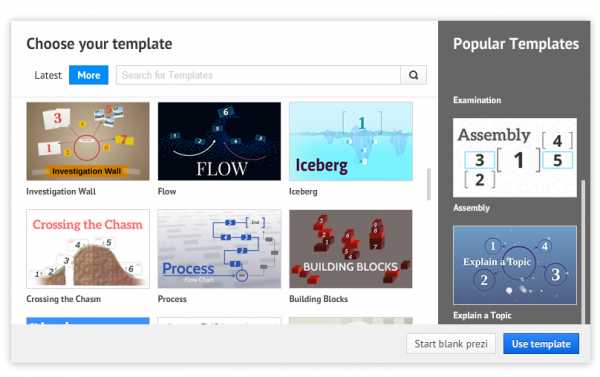
Шаблоны на любой вкус в сервисе prezi
Хоть сервис и англоязычный, но интуитивно понятный. Несколько кликов мышкой, и необычная презентация готова. А там встраивайте код себе на сайт, делитесь ссылкой с друзьями или скачивайте на компьютер. Правда, для просмотра придется установить специальную программу, но она бесплатна и идет в комплекте со скачанной презентацией.
Vcasmo
На этом полезности не заканчиваются. Сервис vcasmo.com не совсем для создания презентаций, но тем не менее классная штука. Если у вас есть видео с живого выступления или хотя бы аудио, то их можно совместить. Тогда онлайн-зрители смогут виртуально побывать на мероприятии и хорошо рассмотреть саму презентацию.

Сервис vcasmo совмещает видео мероприятия и текст. Удобно!
Надеемся, что вам понравилась очередная подборка онлайн-сервисов. Поскольку для создания презентаций нужно использовать изображения, то советуем заглянуть на страничку «Интересные онлайн-сервисы. Работа с изображениями».
А вы используете презентации в своей работе? Для чего? Какими программами или сервисами пользуетесь? Поделитесь с нами в комментариях.

Марина Солодухина, редактор сайта azconsult.ru
Статьи по теме:
www.azconsult.ru